一、个人快捷键
系统
| 快捷键 | 说明 |
|---|---|
| Command + 空格键 | 自定义Alfred唤醒 |
| Alt + 空格键 | 自定义iTerm唤醒 |
| Alt + D | 自定义Dash唤醒 |
| Alt + 1/2/3 | 快速切换到桌面1/2/3,自定义 |
| Shft + Command +5 | 截屏录屏 |
| 开机Command + R | 重新在线安装MacOS |
| 开机Option | 看到画面时松开Option |
Terminal/iTerm2
| 快捷键 | 说明 |
|---|---|
| Ctrl + A/E | 将光标移动到开头和结尾 |
| Alt + 左右箭头 | 光标向前/后移动一个单词。如在iTerm上需要自定义,路径profile-default-keys-keyMappings,分别修改option+ 左右箭头的映射,选择Action为“Send Escape Sequence”,分别输入“b”和“f”。 |
| Ctrl + W | 删除光标前一个单词 |
| Ctrl + U | 清空当前行 |
| Command + K | 清屏 |
| Command + 加号/减号 | 字体大小调整 |
| Command + Shift + H | 剪贴板(iTerm2) |
| open . 命令 | 打开finder |
| history命令 | 历史记录 |
Finder
| 快捷键 | 说明 |
|---|---|
| Shift + Command + D | 打开桌面文件夹 |
| Shift + Command + G | 前往文件夹 |
| Shift + Command + . | 隐藏文件 |
| Command + W | 关闭窗口 |
| Command + [ | 后退 |
| Command + ] | 前进 |
| 空格键 | 快速查看 |
| Alt + Command + 空格键 | 快速打开finder |
| Ctrl + T | 打开finder当前路径的iterm,需在键盘-服务中自定义 |
JetBrain家族-idea、python、android studio等
由于Mac和Win都会使用,而两个系统的默认快捷键不一致,因此做了不少修改,来统一个人快捷键模板。会通过idea导出setting备份,供参考。Mac中一般使用Command代替Ctrl,不然会特殊说明。
| 快捷键 | 说明 |
|---|---|
| Ctrl+C | 复制 |
| Ctrl+X | 剪切 |
| Ctrl+V | 粘贴 |
| Ctrl+Shift+V | 粘贴板 |
| Ctrl+Z | 撤销 |
| Ctrl+Shift+Z | 取消撤销 |
| Ctrl+F | 当前文件查找 |
| Ctrl+R | 当前文件替换 |
| Ctrl+Shift+F | 整个项目查找 |
| Ctrl+Shift+R | 整个项目替换 |
| Ctrl+D | 复制行 |
| Ctrl+Shift+up | 光标放在方法名上,将方法移动到上一个方法前面,调整方法排序,也可用于移动选中行的上下移动 |
| Ctrl+Shift+down | 光标放在方法名上,将方法移动到下一个方法前面,调整方法排序 |
| Ctrl+Shift+加号 | 展开所有代码 |
| Ctrl+Shift+减号 | 折叠所有代码 |
| Ctrl+减号 | 折叠代码 |
| Ctrl+加号 | 展开代码 |
| Ctrl+Y | 删除所选内容行或当前行 |
| Ctrl+Backspace | 删除光标前/后的行内容,mac使用fn切换前后,win使用delete和backspace切换 |
| Alt+Backspace | 删除光标前/后的单词 |
| Ctrl+Left/Right | 光标跳转到当前行的行首/行尾 |
| Alt+Left/Right | 光标跳转到当前单词的左/右侧 |
| Shift+Ctrl+Left/Right | 光标跳转到当前行的开始和结束并选中 |
| Shift+Alt+Left/Right | 光标跳转到当前单词的左右侧并选中 |
| Shift+Enter | 当光标在某行中间时,直接换行到下一行 |
| Alt+Enter | 自我修复提示 |
| Ctrl+Shift+Enter | 跳转末尾补全字符 |
| Ctrl+Alt+O | 去除多余的import包 |
| Ctrl+Alt+L | 整理格式 |
| Ctrl+Shift+U | 大小写切换 |
| Ctrl+/ | 单行注释 |
| Ctrl+Shift+/ | 多行注释 |
| Alt+/ | 补全提示 |
| Ctrl+N | 编辑器环境中生成代码,project环境中新建文件 |
| Shift+F6 | rename |
| Ctrl+K | git commit |
| Shift+Ctrl+K | git push |
| Ctrl+T | git pull |
| Alt+Click | 添加或删除光标 |
无处不在的跳转
| 快捷键 | 说明 |
|---|---|
| Ctrl+Alt+[] | 项目切换 |
| Ctrl+Shift+[] | Tab切换 |
| Ctrl+Alt+left/right | 光标位置切换 |
| Ctrl+Alt+up/down | 上次编辑光标位置切换 |
| Ctrl+E | Recent File |
| Ctrl+tab | switcher,Mac也是Ctrl |
| Ctrl+F12 | 查看当前类的所有方法 |
| Ctrl+数字 | 跳转tag为该值,Mac也是Ctrl |
| Alt+数字 | 跳转到不同区域,如1为Project,2为Favorite,7为structure,8为service,9为git。按esc跳回编辑区,Mac为Command |
| Ctrl+L | 跳转到某行 |
| Ctrl+左键 | 跳转类或方法定义 |
| Ctrl+Alt+左键 | 跳转接口方法具体实现 |
搜索:
| 快捷键 | 说明 |
|---|---|
| 两次Shift | 搜索All,跳出页面tab进行切换,以下4个快捷键可不用记 |
| Ctrl+O | 搜索classes |
| Ctrl+Shift+O | 搜索files |
| Ctrl+Shift+S | 搜索symbols |
| Ctrl+Shift+A | 搜索actions |
| Ctrl+Shift+\ | 搜索url |
| Ctrl+G | 查找下一个选中的内容,需要先搜索 |
| Shift+Ctrl+G | 查找上一个选中的内容 |
| Shift+Alt+Ctrl+J | 选中所有的内容,进行列操作,配合Alt+鼠标 |
运行调试:
| 快捷键 | 说明 |
|---|---|
| Shift+F10 | 运行程序 |
| Ctrl+Shift+F10 | 运行当前 |
| Shift+F9 | 调试程序 |
| Ctrl+Shift+F9 | 调试当前 |
| Shift+F8 | 项目编译 |
| Ctrl+Shift+F8 | 单文件recompile |
| Shift+F11 | 停止 |
| F6 | 调试Drop Frame |
| F7 | 调试Step into |
| Shift+F7 | 调试Step out |
| Alt+Shift+F7 | 调试Force Step into |
| F8 | 调试Step over |
| F9 | 调试Run to Cursor |
| F10 | 调试Resume |
常用设置:
| 常用设置 | 路径 |
|---|---|
| 多行标签 | editor - general - editor tabs - show tabs in one row |
| 注释风格 | editor - code style - java - line comment at first colum |
| 编辑器行数、方法线、软分行 | show line number/show indent guide/soft-wrap |
| 视图模式 | view - Appearance - full screen/presentation/zen mode |
| 包自动导入 | editor - general - auto import - add unambiguous imports on the fly/optimize imports on the fly |
| 代码提示区分大小写 | editor - general - code completion - math case |
| 生成serialVersionUID | editor - inspect - serializable class without serialVersionUID |
| 离线安装plugin | plugins- install Plugin from disk |
| 编译慢,堆内存设置 | build - compiler - build process heap size |
| 运行慢,虚拟机内存设置 | help - edit custom vm options - Xms512m Xmx1024m |
| 修改后自动编译 | build - compiler - build project automatically |
| Inject language自动转义 | alt+enter,弹出Inject language or reference |
| 能运行,代码有红色波浪线 | 根据位置,关闭对应设置,如sql校验、语法校验等 |
| 换行使用LF | editor - code style - line separator |
| Mybatis的Mapper,autowired报错 | editor - Inspections - spring - spring core - code - autowiring for bean class |
插件:
JRebel 热部署插件
Alibaba Java Coding Guidelines 阿里巴巴代码规范检查插件
Translation 翻译
XCode
| 快捷键 | 说明 |
|---|---|
| Alt + Command + [ 或 ] | 上下移动该行 |
| Command+[ 或 ] | 多行缩进 |
Alfred
| 快捷键 | 说明 |
|---|---|
| Command + 空格 | 调出搜索框。需自定义 |
| find 文件名 | finder查找 |
| open 文件名 | 文件打开 |
| bd 搜索内容 | 百度搜索。需自定义 |
Jupyter Notebook
| 快捷键 | 说明 |
|---|---|
| Shift-Enter | 运行本单元,选中下个单元 |
| Ctrl-Enter | 运行本单元 |
| Alt-Enter | 运行本单元,在其下插入新单元 |
| Y | 单元转入代码状态 |
| M | 单元转入markdown状态 |
| D,D | 删除选中的单元 |
| Enter | 进入编辑模式 |
| Esc | 退出编辑模式 |
| A | 添加一行 |
| TAB | 代码提示 |
| L | 显示行数 |
vim快捷键
| 快捷键 | 说明 |
|---|---|
| 命令模式yy | 单行复制 |
| 命令模式nyy | 复制n行 |
| 命令模式dd | 删除当前行 |
| 命令模式ndd | 删除n行 |
| 命令模式p/P | p将已经复制的数据在光标下一行粘贴,P为在光标上一行粘贴 |
| 命令模式u | 撤销上一个操作 |
| 命令模式/word | 向下查找 |
| 命令模式?word | 向上查找 |
| 命令模式n/N | n查找下一个,N反向查找下一个 |
| 命令模式:set number | 显示行号 |
| 命令模式:n | 跳转到第n行 |
| 命令模式:gg/G | gg跳转到第一行,G跳转到最后一行 |
Win快捷键
| 快捷键 | 说明 |
|---|---|
| Win键+ left/right | 分屏 |
| UV模式 | 输入法,u开头拆分汉字,uu开头特殊字符,v开头计算 |
| Win键+ tab | 虚拟桌面 |
| Win键+ Ctrl +left/right | 虚拟桌面切换 |
| Win键+ Shift +S | 截屏 |
| Win键+ V | 剪贴板 |
| Win键+ I | 设置 |
| Win键+ D | 显示桌面 |
| Win键+ L | 锁定屏幕 |
| Win键+ 数字 | 打开固定在任务栏的软件 |
| Win键+ E | 打开资源管理器 |
| Win键+ 加号 | 放大镜 |
二、开发环境
基础
- git,默认安装
- Xcode Command Line Tool,运行C、C++等。不随Xcode,可单独安装。xcode-select –install
shell
- shell,可参考『Linux基础』里的shell
- bash,是最初使用的系统缺省shell
- zsh,目前mac系统默认的shell,更强大
- 『oh my zsh』,是一个基于zsh命令行的拓展工具集
- 『iterm2』,用于替换mac自带的terminal应用。用来和oh my zsh配合使用
1 | $ echo ~ #用户目录 |
oh-my-zsh
1 | #ohmyzsh安装 |
brew
brew,又叫Homebrew,『传送门』,是Mac OS上的软件包管理工具,能使用命令在Mac中方便的安装软件或者卸载软件。
1 | # install brew |
node
- node,是一个基于 Chrome V8 引擎的 JavaScript 运行环境。使用高效、轻量级的事件驱动、非阻塞I/O模型
- nvm,node的版本管理工具
- npm,node的包管理工具
1 | $ brew install nvm #需要根据提示配置环境变量 |
ruby
- ruby,一种脚本语言,和python类似。Mac OS X上自带。
- rvm,ruby的版本管理工具
- gem,是个用ruby写的应用程序,用来安装软件包的程序。
1 | $ curl -L get.rvm.io | bash -s stable # rvm安装,需要brew支持 |
java
1 | $ uname -m |
php
Mac推荐使用XAMPP,Window可使用wampserver。
1、php的redis拓展,下载编译安装
1 | $ git clone https://github.com/phpredis/phpredis.git |
2、xdebug安装
三、常用项目
基础
1 | # 修改hosts |
sha256校验
1 | $ shasum -a 256 PhpStorm-2016.2.1.dmg |
端口占用
1 | $ lsof -i tcp:8080 #mac |
.DS_Store文件
1 | $ find ~/Documents -name '*.DS_Store' -type f -delete #删除 |
硬盘检测
1 | $ brew install smartmontools |
Charles https无法抓包
1、检查mac端安装证书,并且标记为信任证书。可以Install Charles Root Certificate安装,并keychain找到证书。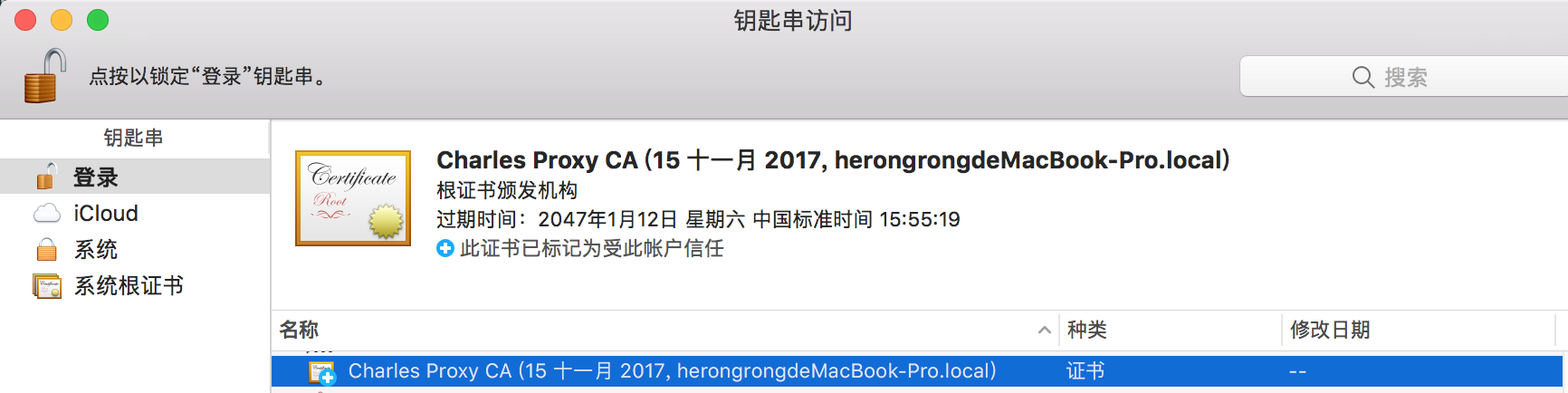
2、手机端也需要安装相应证书,如果手机可以直接安装cert证书,则使用Install **** on a Mobile Device or Remote Browser,否则使用Save Charles Root Certificate,导出pem证书,发送给手机端安装。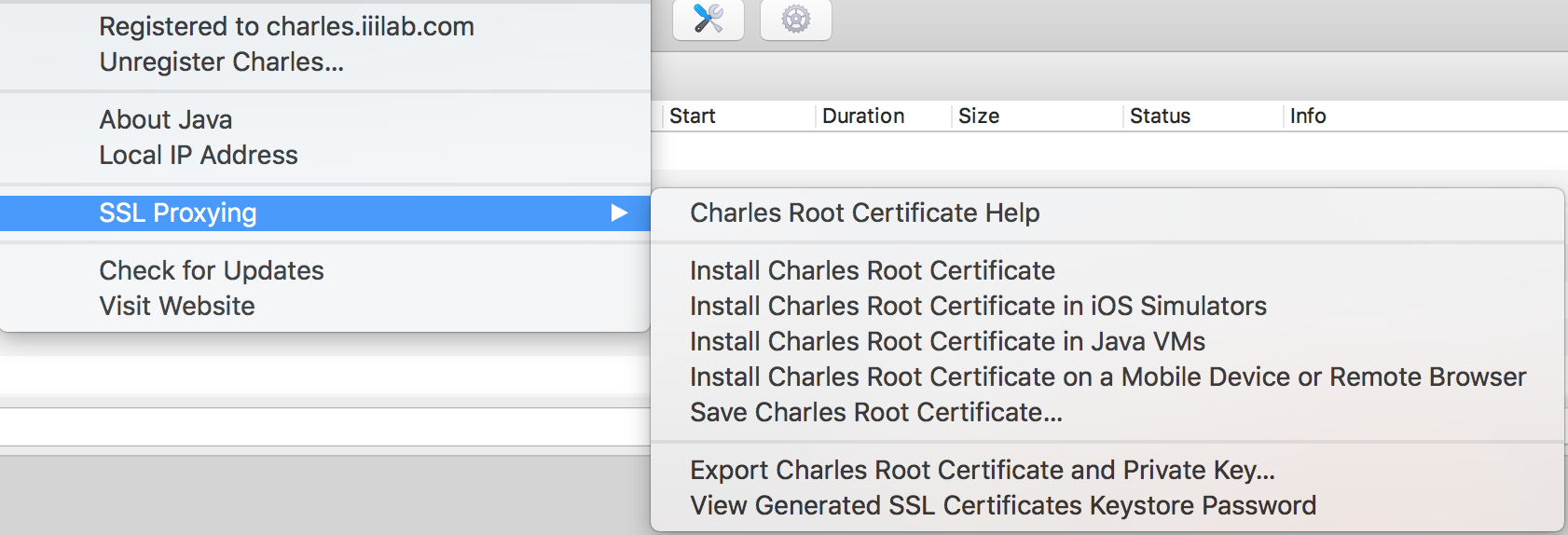
浏览器和翻墙
- 推荐使用edge浏览器,edge支持Mac、Win、移动端的收藏夹、密码等数据同步,满足开发场景需要。
- 插件拓展目前尽量在edge上不翻墙下载,如chrome需要,可直接复制到chrome。win拓展路径:C:\Users\用户\AppData\Local\Microsoft\Edge\User Data\Profile 1\Extensions
- 尽量花钱解决,少折腾翻墙。
app应用缓存位置
~/Library/Containers
Windows专区
- powershell里curl命令alia成Invoke-WebRequest了,请使用curl.exe
- idea乱码 -Dfile.encoding=UTF-8